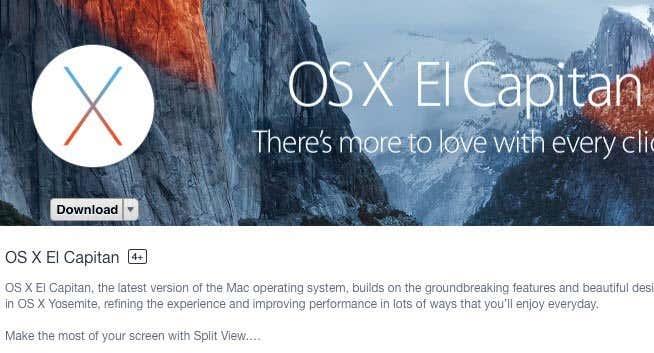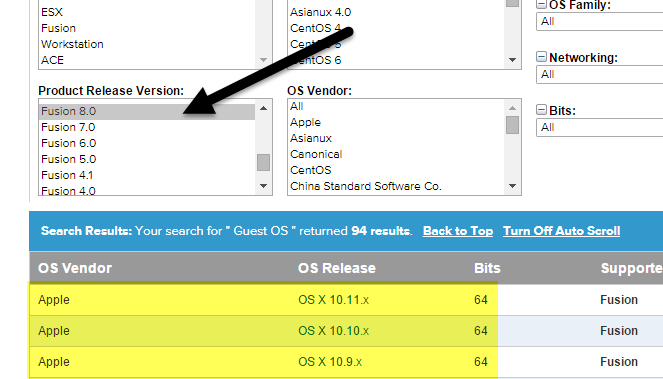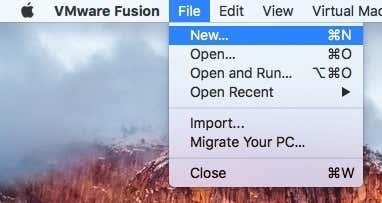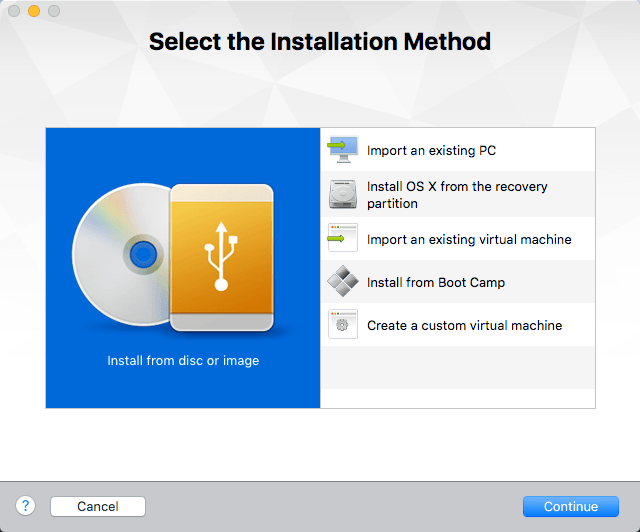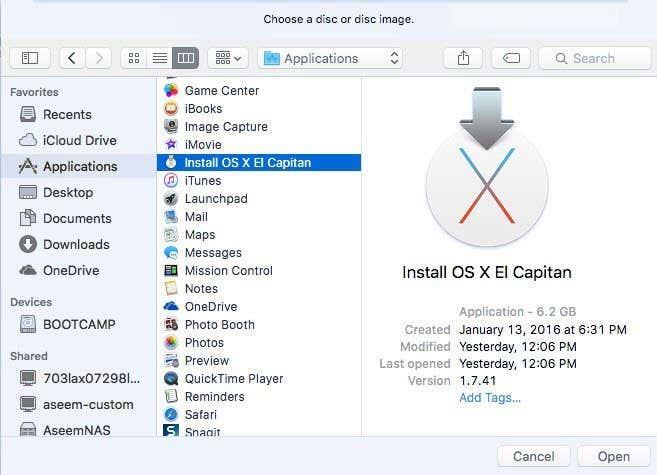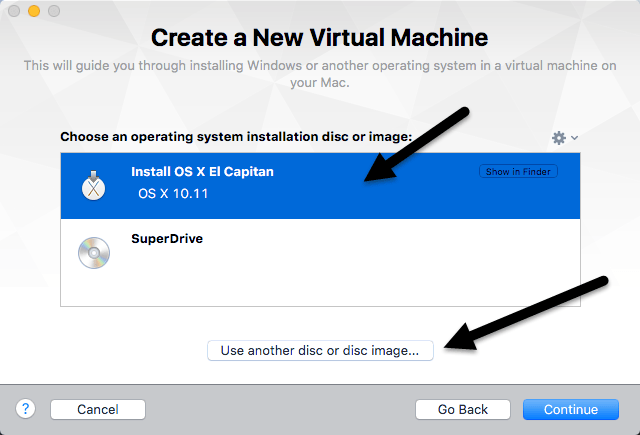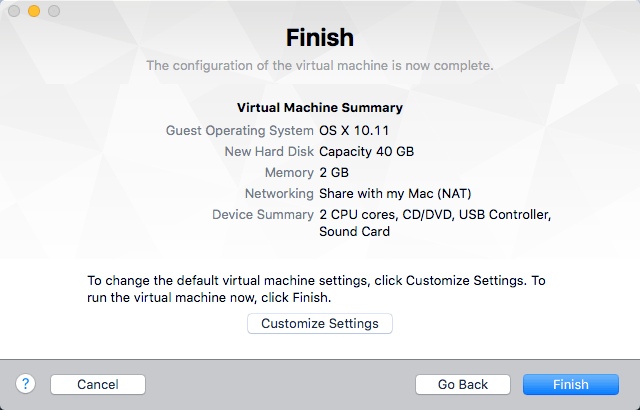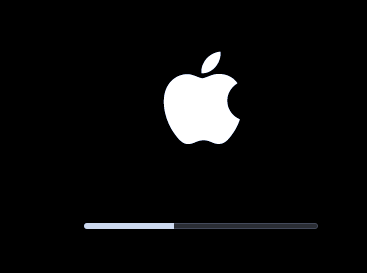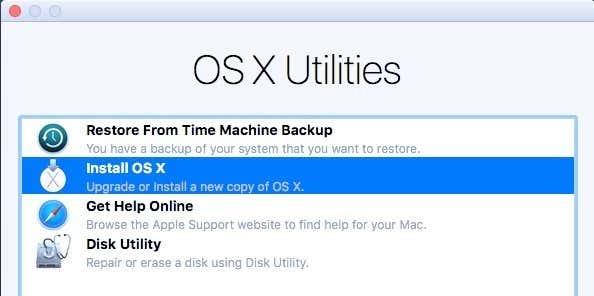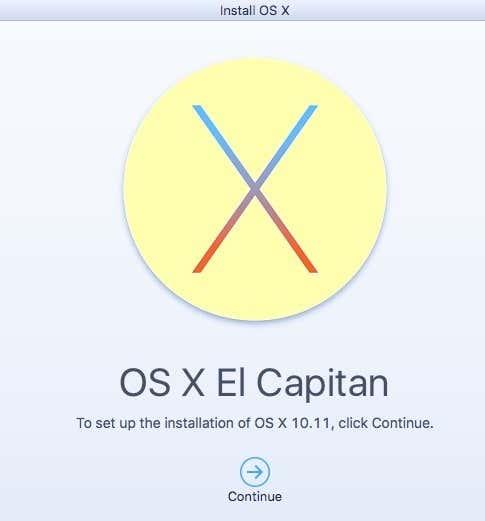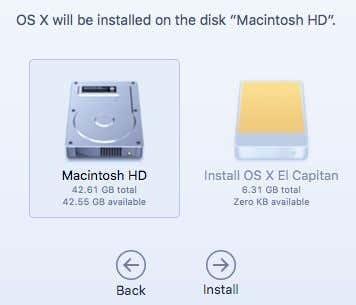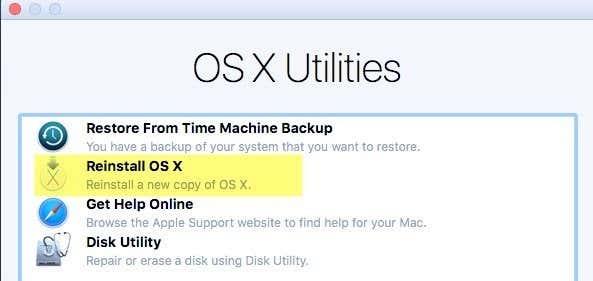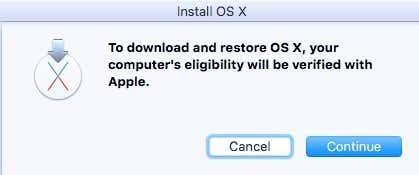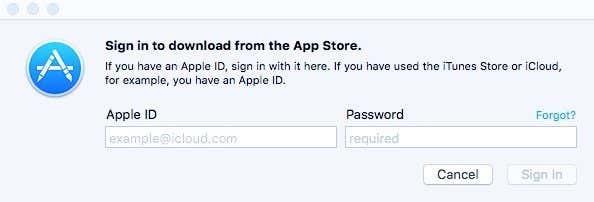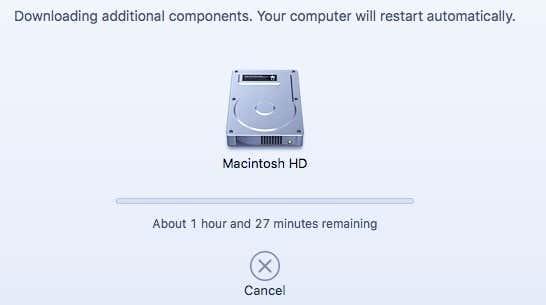In precedenza ho scritto sulla conversione del tuo PC Windows in una macchina virtuale e sull'installazione di una nuova copia di Windows in una macchina virtuale , ma cosa succede se hai un Mac e desideri gli stessi vantaggi dell'esecuzione di OS X in una macchina virtuale?
Come accennato in precedenza, l'esecuzione di un'altra copia del sistema operativo in una macchina virtuale può aiutarti in due modi: proteggere la tua privacy e tenerti al sicuro da virus/minacce informatiche. A partire da OS X Lion (10.7), puoi installare il sistema operativo tutte le volte che vuoi in una macchina virtuale purché si trovi sullo stesso hardware.
Sommario
- Scarica OSX
- Installa OS X in VMware Fusion
- Installa da disco o immagine
- Installa dalla partizione di ripristino
Quindi, se hai un MacBook Pro con OS X El Capitan installato, puoi installare tutte le copie di El Capitan in macchine virtuali su quella stessa macchina. In questo articolo, ti guiderò attraverso i passaggi per installare OS X utilizzando VMware Fusion. Esiste un programma gratuito chiamato VirtualBox, ma presenta alcuni inconvenienti.
VMware Fusion non è gratuito, ma ha più funzionalità ed è generalmente più potente e più facile da usare rispetto a VirtualBox. VirtualBox richiede l'utilizzo dei comandi di Terminale per installare OS X. Inoltre, non funziona nemmeno correttamente per l'ultima versione di OS X.
Nota che ci sono due modi per installare OS X su VMware fusion: scarica OS X dall'App Store e usalo per l'installazione o usa la partizione di ripristino per reinstallare OS X. Spiegherò entrambi i metodi in questo post.
Scarica OSX
Puoi installare OS X Lion, Mountain Lion, Mavericks, Yosemite o El Capitan in una macchina virtuale sul tuo computer Mac. Prima di iniziare con il metodo di download, devi prendere una copia del programma di installazione di OS X dall'App Store.
Per fare ciò, apri l'App Store e scarica la tua versione di OS X. Nel mio esempio, sto eseguendo El Capitan, quindi è quello che scaricherò. È elencato sul lato destro nell'elenco dei collegamenti.
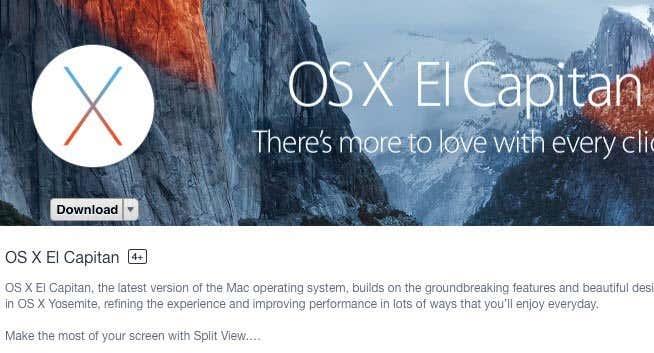
Fai clic sul pulsante Download e l'app di installazione verrà scaricata nella cartella Applicazioni in OS X. Il download avrà una dimensione di diversi GB, quindi il completamento del download potrebbe richiedere del tempo.
Installa OS X in VMware Fusion
Tieni presente che avrai bisogno di VMware Fusion 8 installato se desideri installare El Capitan. Puoi sempre controllare la Guida alla compatibilità per vedere quali sistemi operativi sono supportati dalle diverse versioni del software VMware. Basta scorrere verso il basso la casella di riepilogo Product Release Version e scegliere la versione di VMware Fusion.
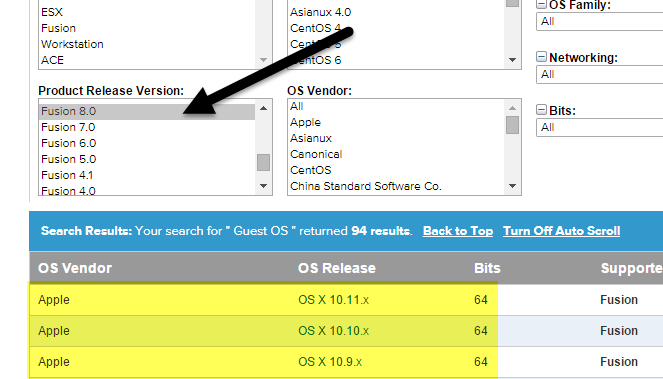
Ora apri VMware Fusion e quindi fai clic su File e Nuovo per iniziare a creare una nuova macchina virtuale.
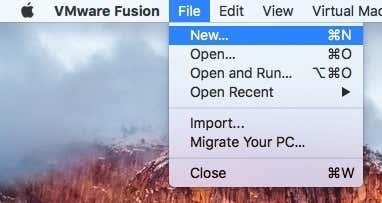
Apparirà una finestra in cui puoi installare da un disco o da un'immagine oppure puoi scegliere tra un paio di altre opzioni.
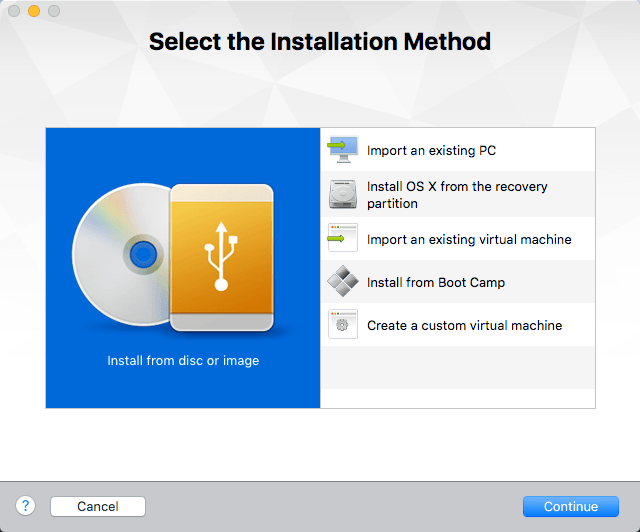
Qui è dove possiamo andare in due modi. Se hai scaricato OS X dall'App Store, scegli Installa da disco o immagine . Se desideri semplicemente utilizzare la partizione di ripristino sul tuo Mac, scegli Installa OS X dalla partizione di ripristino .
Installa da disco o immagine
Seleziona questa opzione e fai clic su Continua . Ora dovrai scegliere il disco o l'immagine per continuare l'installazione. Vai avanti e fai clic sul pulsante Usa un altro disco o immagine disco nella parte inferiore dello schermo e vai alla posizione dell'app di installazione di OS X, che dovrebbe trovarsi nella cartella Applicazioni.
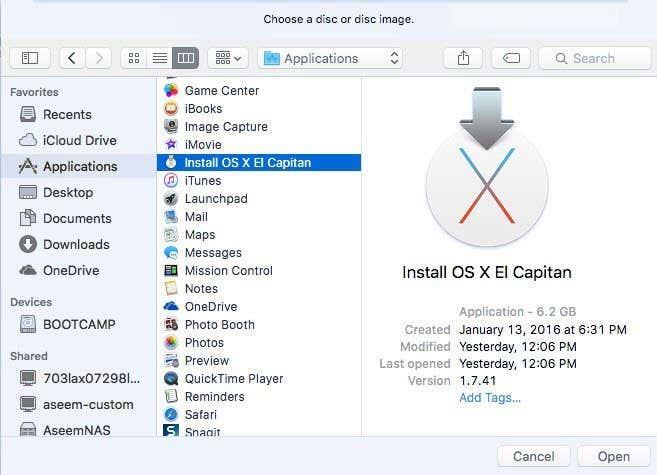
Fare clic su Apri e ora dovrebbe essere visualizzato nell'elenco. Ora puoi selezionarlo e fare clic su Continua per avviare l'installazione.
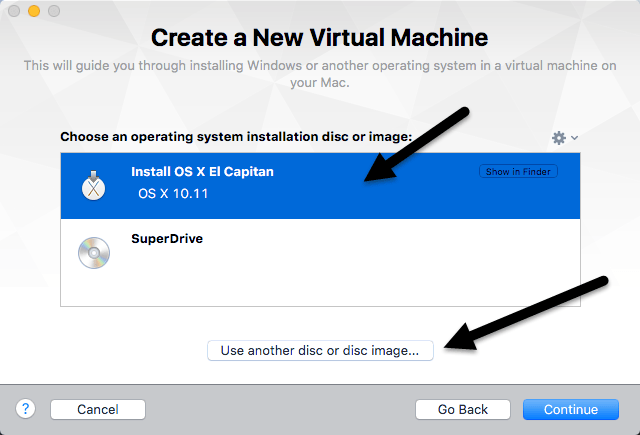
L'ultima schermata della procedura guidata ti fornirà un riepilogo di tutte le impostazioni.
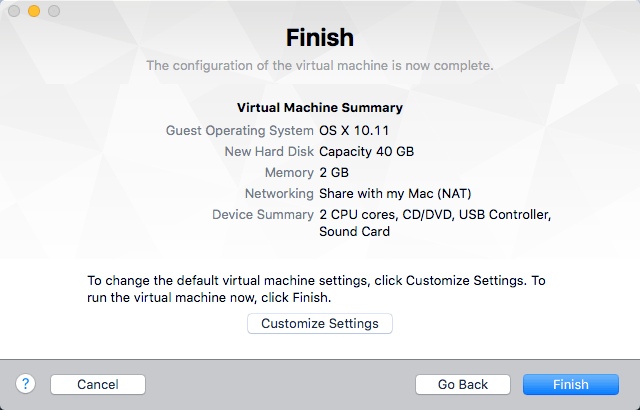
Se tutto sembra a posto, vai avanti e fai clic su Fine per avviare la macchina virtuale. Ti verrà chiesto di salvare la macchina virtuale, quindi assegnagli un nome e scegli una posizione. Fare clic su Salva e la macchina virtuale dovrebbe avviarsi dopo pochi minuti. Vedrai quindi apparire il logo Apple e la barra di avanzamento.
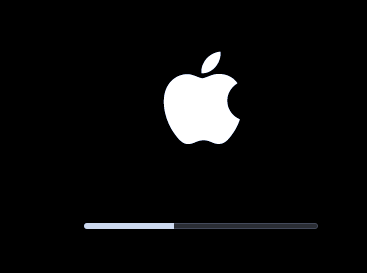
Al termine, otterrai la schermata in cui scegli la tua lingua. Fai clic sulla freccia e vedrai la schermata OS X Utilities .
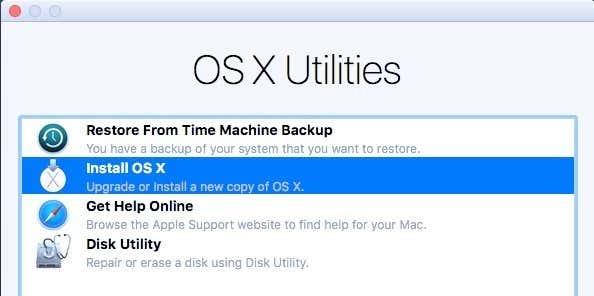
Scegli Installa OS X e fai clic su Continua . Ora otterrai la schermata di installazione per la tua versione di OS X. Fai clic su Continua per avviare l'installazione.
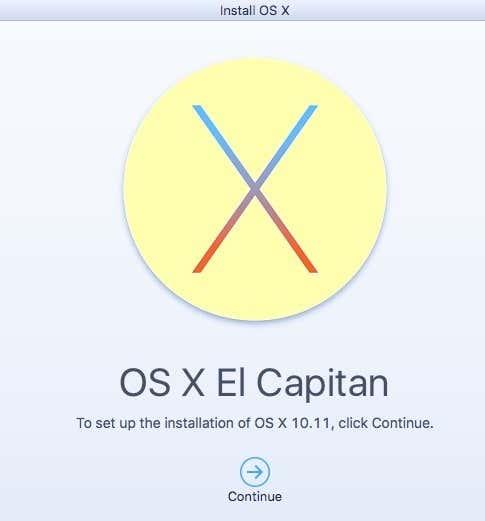
Accetta il contratto di licenza, quindi scegli il disco rigido su cui desideri installare OS X. Dovrebbe indicare Macintosh HD e avere le dimensioni impostate per la macchina virtuale.
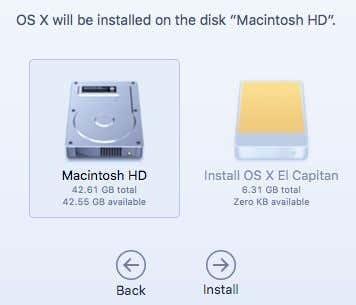
Fai clic su Installa e OS X verrà ora installato. La macchina virtuale si riavvierà e otterrai di nuovo il logo Apple con una barra di avanzamento. Una volta completata l'installazione, OS X dovrebbe caricarsi e dovresti essere in grado di accedere al desktop. Accidenti! Una specie di processo lungo, ma piuttosto semplice.
Installa dalla partizione di ripristino
Se scegli l' opzione Installa dalla partizione di ripristino , la procedura è praticamente la stessa. Innanzitutto, caricherà una schermata in cui cercherà la partizione di ripristino e, se la trova, aprirà una finestra di dialogo per salvare la tua macchina virtuale. Assegna alla macchina virtuale un nome e una posizione e fai clic su Salva .
Successivamente, otterrai la stessa schermata di configurazione Fine come mostrato sopra in cui ti fornisce un riepilogo delle impostazioni della macchina virtuale. Fare clic su Fine e verrà caricata la finestra della macchina virtuale.
Successivamente, apparirà il logo Apple con la barra di avanzamento. Ancora una volta, otterrai la schermata in cui devi scegliere la tua lingua e quindi la schermata OS X Utilities. L'unica differenza qui è che scegli Reinstalla OS X invece di Installa OS X, che è l'opzione nel metodo precedente.
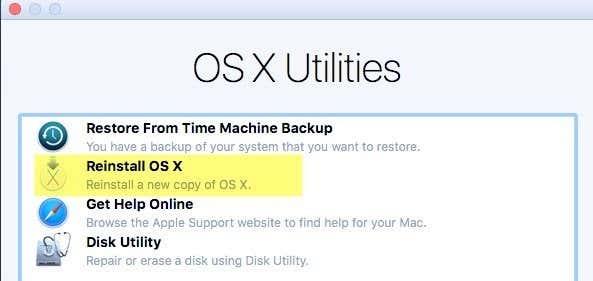
Ora otterrai la stessa schermata di installazione di OS X, quindi fai clic sul pulsante Installa per continuare. Per questo metodo, tuttavia, devi scaricare OS X dai server Apple. Quindi riceverai un messaggio che indica che la tua idoneità deve essere verificata. Fare clic su Continua .
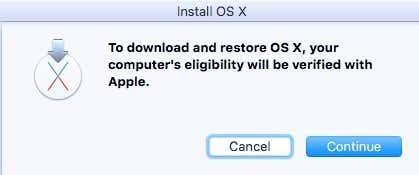
Accetta il contratto di licenza e quindi scegli il disco rigido su cui desideri installare OS X. Fai clic su Installa e poi otterrai una schermata in cui devi accedere all'Apple Store.
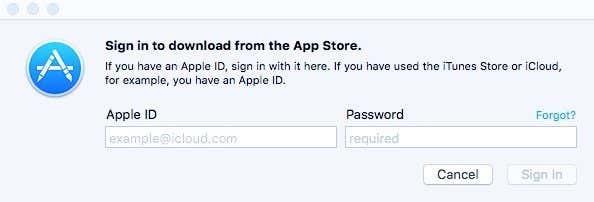
A questo punto, OS X verrà scaricato e potrebbe volerci un po' di tempo a seconda della tua connessione Internet.
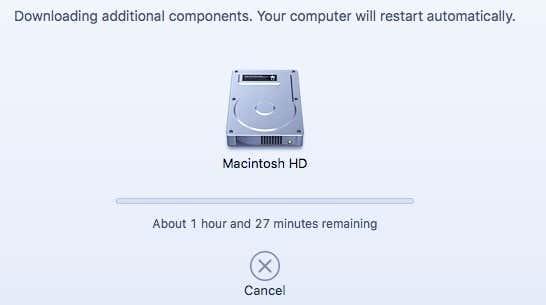
Al termine, la macchina virtuale si riavvierà e verranno visualizzati il logo Apple e la barra di avanzamento. OS X verrà installato e sarai in grado di accedere una volta completata l'installazione. Ci vuole un bel po' di tempo per configurare OS X in una macchina virtuale, ma funziona bene.
Dopo aver terminato e caricato la macchina virtuale, è necessario fare clic su Macchina virtuale e quindi su Installa strumenti VMware . Ciò installerà gli strumenti della macchina virtuale OS X, che consente di aumentare la risoluzione a HD e consente alla macchina virtuale di funzionare in modo più fluido.
Si spera che questo articolo ti aiuti a far funzionare correttamente OS X in una macchina virtuale sul tuo Mac. È possibile installare OS X su un PC, ma non è legale ed è molto più difficile, soprattutto con le ultime versioni di OS X. Se hai domande, non esitare a commentare. Divertiti!